手机怎么和台式电脑共享网络 手机如何共享网络给台式电脑
更新时间:2025-04-08 15:02:41作者:xiaoliu
现在的生活离不开网络,而手机成为了我们日常生活中不可或缺的工具之一,当我们在家中使用台式电脑时,有时候也会需要使用手机的网络来进行一些操作,比如下载文件、浏览网页等。手机怎么和台式电脑共享网络呢?手机如何共享网络给台式电脑呢?接下来我们就来探讨一下这个问题。
具体步骤:
1.将手机与电脑通过USB数据线进行连接。打开手机的设置进入。
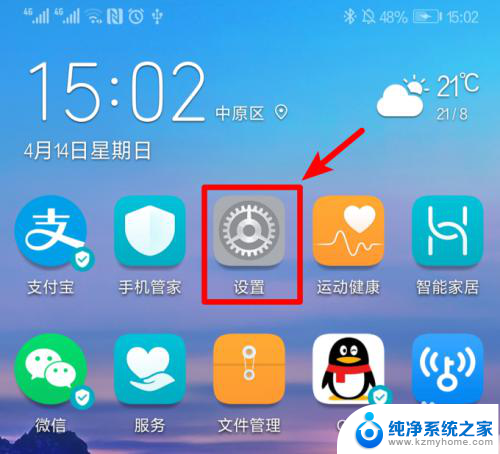
2.在手机设置列表中,点击设备连接的选项进入。
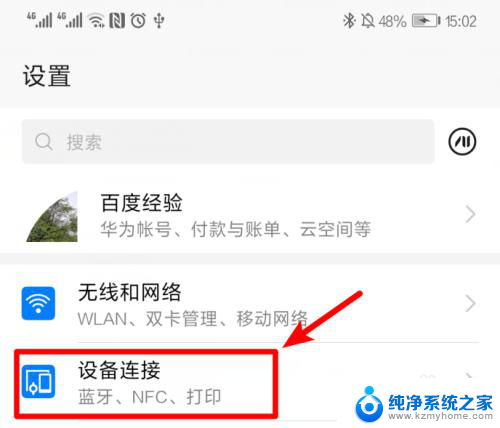
3.点击设备连接进入后,选择页面的移动网络共享的选项进入。
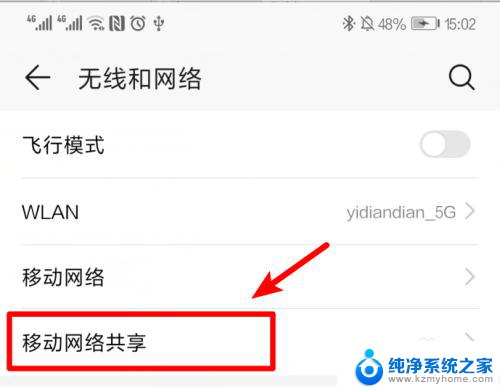
4.点击进入后,将USB共享网络后方的开关打开。
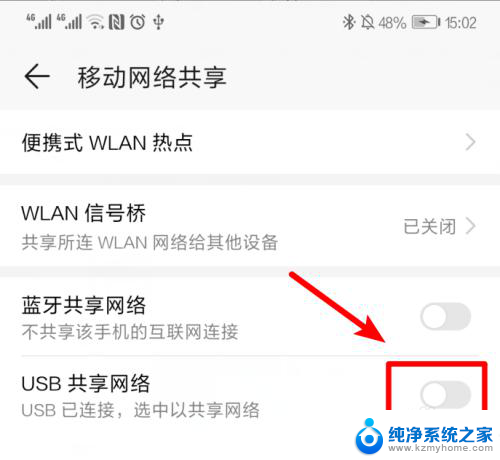
5.打开后,即可将手机网络共享给电脑使用。
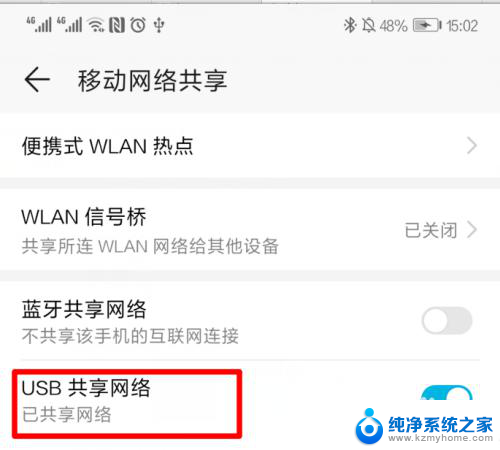
6.这时,在电脑端。可以看到电脑的网络已经连接成功。
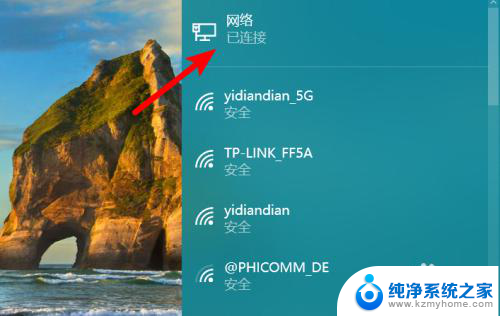
以上就是手机怎么和台式电脑共享网络的全部内容,碰到同样情况的朋友们赶紧参照小编的方法来处理吧,希望能够对大家有所帮助。
手机怎么和台式电脑共享网络 手机如何共享网络给台式电脑相关教程
- 手机如何通过数据线给电脑共享网络 如何用手机共享网络给台式电脑
- 手机怎么usb共享网络给电脑 如何通过手机给台式电脑共享网络
- 手机可以给电脑共享网络吗 手机共享网络给台式电脑的方法
- 电脑手机usb共享网络 手机USB共享网络给电脑使用教程
- 手机蓝牙网络连接怎么用 手机蓝牙共享网络给电脑方法
- 苹果给台式机开热点 苹果手机如何将网络分享到台式机
- 红米k40usb共享网络给电脑用不了 红米手机如何实现USB网络共享电脑2021
- 如何通过数据线共享网络 手机USB数据线共享网络给电脑教程
- 蓝牙共享网络电脑怎么连接 手机如何通过蓝牙连接电脑共享网络
- 数据线网络共享怎么设置 手机通过USB数据线给电脑共享网络的步骤
- 电脑中local文件夹可以删除吗 C盘local文件夹可以删除吗
- 苹果14系统更新需要密码吗 ios14设置四位数密码教程
- 新笔记本电脑怎么关机 笔记本电脑怎么快速关机
- word如何在特定页设置页码 Word页码从指定页开始设置步骤
- 笔记本电脑和显示器连接 笔记本电脑外接显示屏连接方法
- 怎样删除wifi连接的用户名 怎么在路由器上删除已连接的WiFi用户
电脑教程推荐